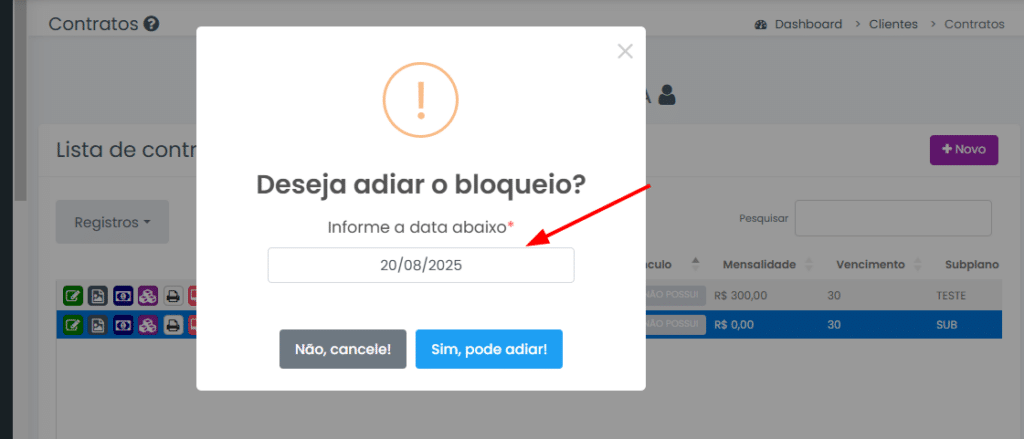1) Quando clicávamos no ícone de adiar contrato nas ações do contrato, erámos direcionados para uma nova pagina para informar a data de adiamento, caso o cliente já tivesse sido adiado e tentávamos adiar novamente era apresentado uma mensagem dizendo que já estava em estado de adiamento, veja a imagem abaixo:
“Atenção! Já existe um adiamento para esse contrato, se deseja excluir, clique aqui, para atualizar a data, basta cadastrar uma nova e salvar.”
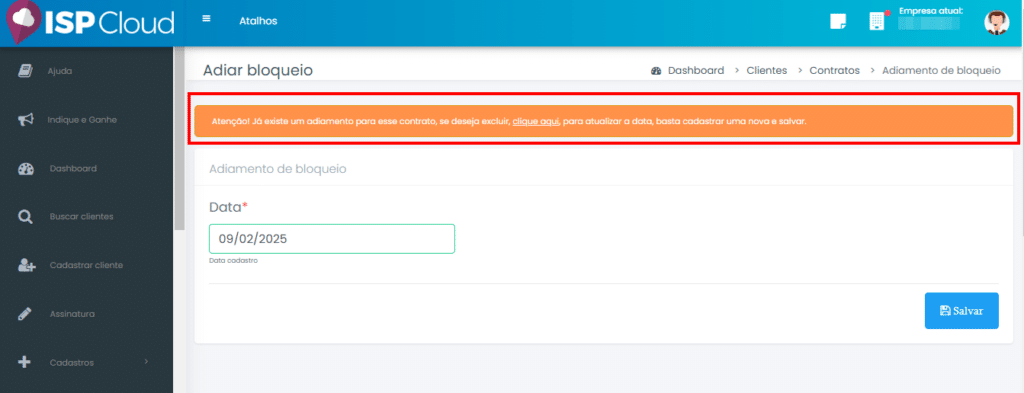
Era apresentado 2 possibilidades: Excluir o adiamento ou Adicionar uma nova data.
2) Agora quando clicamos no ícone de adiar bloqueio nas ações do contrato é aberto um ‘swal’ na própria pagina, com a quantidade de dias informada na configuração de empresa, veja a imagem abaixo:
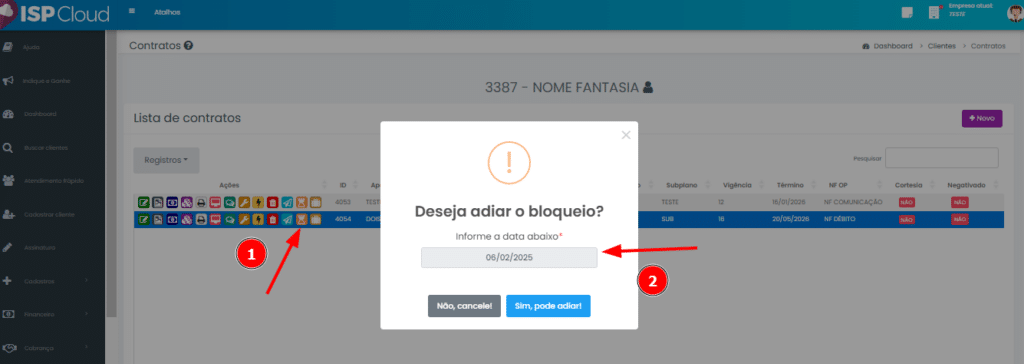
Se você tentar adiar um contrato que já foi adiado será apresentada a seguinte informação:
“Contrato já possui adiamento até 06/02/2025, deseja remover?“
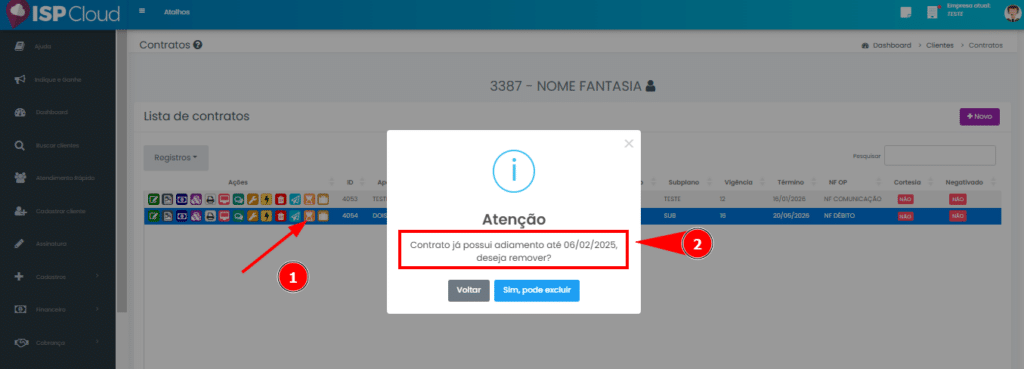
3) Caso queira adicionar uma data que vá além da quantidade de dias informada na configuração de empresa é necessário utilizar um novo parâmetro conhecido como: Alterar data de bloqueio.
Configurações -> Permissões
1 – Informar o usuário
2 – Informar a Empresa
3 – Expandir as Permissões
4 – Procurar pela permissão ‘alterar data de bloqueio’.
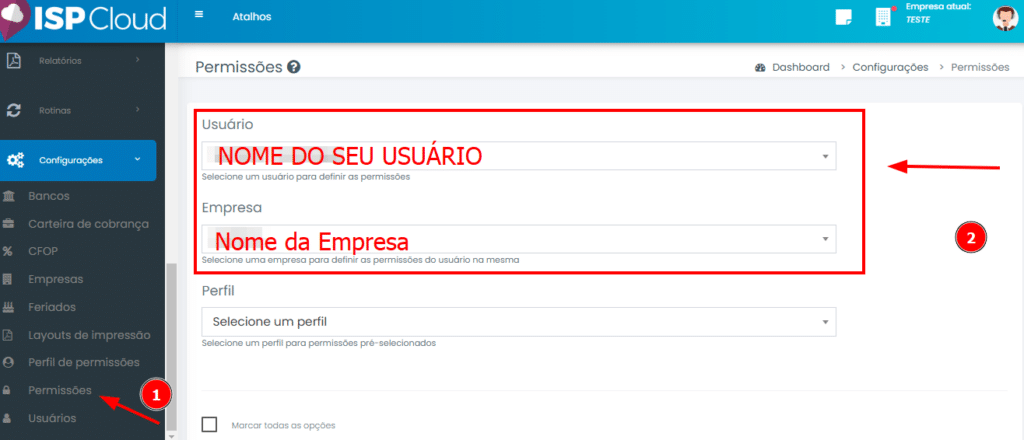
Após encontrar a permissão é só ativa-la e salva-la no final da página:
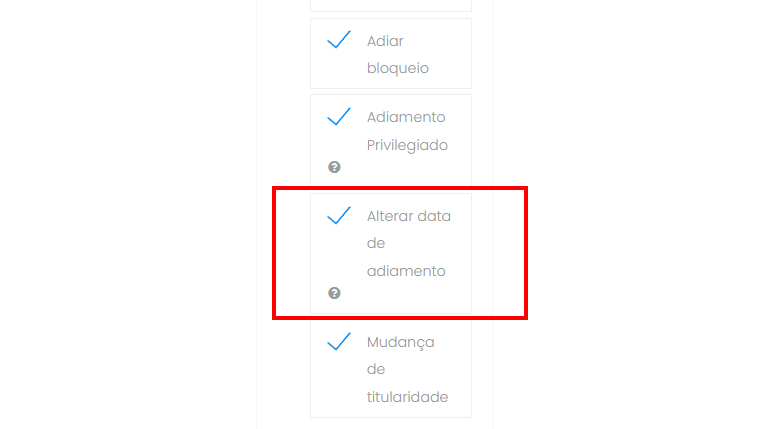
Após liberar a permissão é só ir nas ações do contrato do cliente e clicar no ícone de adiamento, onde será possivel ignorar a quantidade de dias informado na configuração de empresa, e informar a data que deseja.